Rozwiąż problem „Urządzenie przestało odpowiadać lub zostało odłączone” na Androidzie
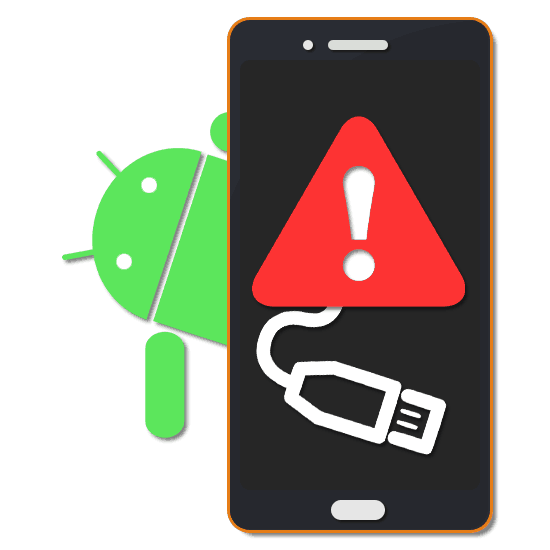
Podłączanie telefonu do komputera za pomocą połączenia USB jest powszechną praktyką dla większości właścicieli urządzeń z Androidem. W niektórych przypadkach podczas takiego połączenia występuje błąd „Urządzenie przestało odpowiadać lub zostało odłączone” z kilku powodów. W trakcie dzisiejszych instrukcji porozmawiamy o metodach rozwiązania takiego problemu.
Spis treści
Błąd „Urządzenie przestało odpowiadać lub zostało odłączone” na Androidzie
Ten błąd może wynikać z kilku głównych przyczyn, z których każdy wymaga własnego podejścia do korekty, ale istnieją bardziej uniwersalne rozwiązania. Ponadto czasami wystarczy zrestartowanie komputera i urządzenia z Androidem.
Metoda 1: Debugowanie USB
W nowoczesnych smartfonach z systemem operacyjnym Android czwartej i wyższej wersji, do udanego połączenia z komputerem wymagana jest funkcja „Debugowanie USB” . Ta opcja jest dostępna na każdym smartfonie, niezależnie od powłoki, i pozwala rozwiązać problem w zdecydowanej większości przypadków.
Więcej informacji: Jak włączyć tryb debugowania na Androidzie
Po wyjściu z ustawień ponownie podłącz komputer i smartfon za pomocą kabla USB. Jeśli działa poprawnie, telefon zostanie stabilnie podłączony do komputera, a błąd „Urządzenie przestało odpowiadać lub zostało odłączone” nie pojawi się podczas pracy z plikami.
Metoda 2: Zmień tryb pracy
Aby zapewnić poprawną wymianę informacji między telefonem a komputerem, musisz wybrać odpowiednią opcję podczas połączenia. Wspomniana wiadomość otwiera się na ekranie smartfona, a do prawidłowego połączenia wystarczy ustawić znacznik obok „Transfer plików” .
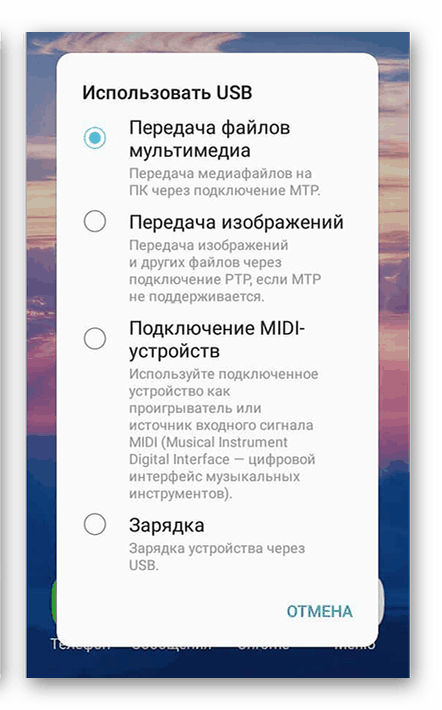
Ten krok jest istotny tylko wtedy, gdy wystąpi błąd podczas przesyłania danych, co ponadto jest niemożliwe bez wybrania wskazanej opcji.
Więcej informacji: Łączymy urządzenia mobilne z komputerem
Metoda 3: Instalowanie sterowników
Podobnie jak urządzenie z Androidem, komputer musi być wcześniej przygotowany do podłączenia. W większości sytuacji wszystkie niezbędne sterowniki są instalowane automatycznie po podłączeniu telefonu do komputera, jednak w przypadku wystąpienia błędu można ręcznie pobrać składniki z oficjalnej strony producenta smartfona.
- Działania tej metody zależą bezpośrednio od twórcy urządzenia ze względu na funkcje witryny i ogólnie dostępność niezbędnych sterowników. W naszym przypadku przykład jest przedstawiony osobie Samsunga, w której należy najpierw otworzyć stronę i wybrać „Instrukcje i pliki do pobrania” w zakładce „Wsparcie” .
- W następnym kroku wybierz urządzenie, którego używasz z prezentowanymi narzędziami, niezależnie od tego, czy szuka ono modelu według nazwy, czy przegląda pełną listę.
- Następnie zostanie wyświetlona lista materiałów do pobrania, w tym wybrane sterowniki.
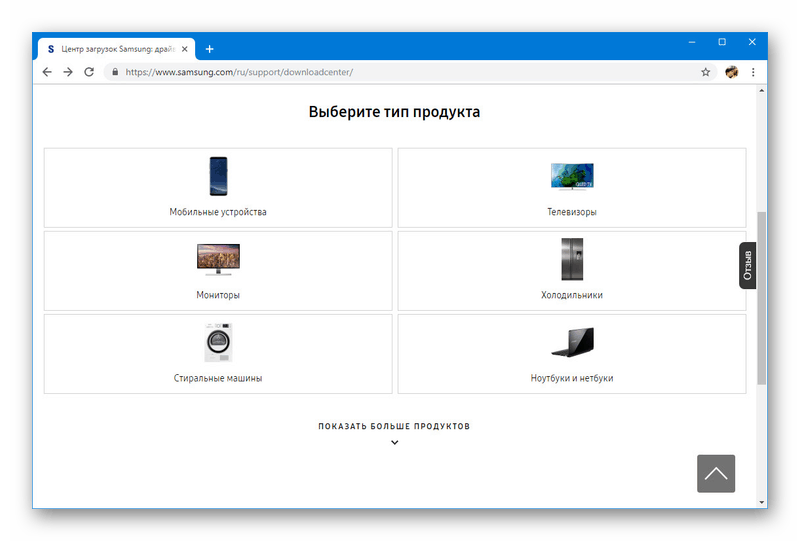
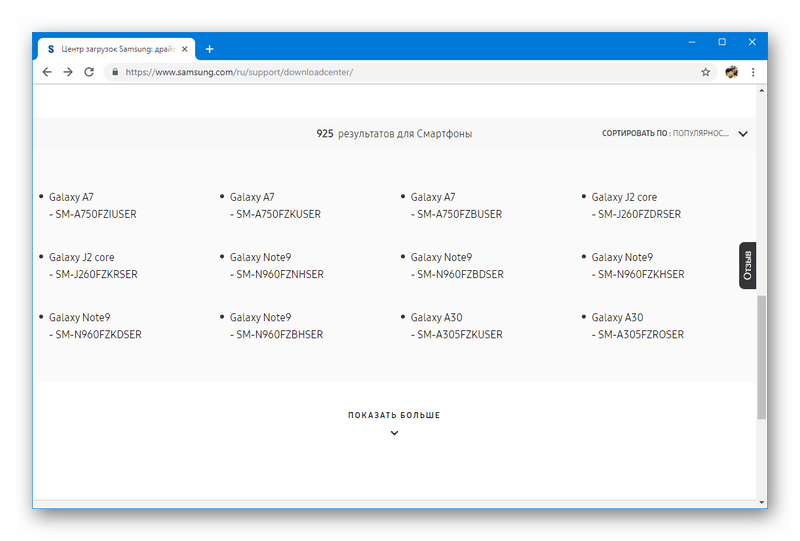
Najczęściej niezbędne sterowniki nie są dostarczane przez programistę telefonu, dlatego w takich sytuacjach musisz zrozumieć metody połączenia i ustawienia, a nie oprogramowanie.
Metoda 4: Sprawdź połączenie
Czasami przyczyną błędu „Urządzenie przestało odpowiadać lub zostało odłączone” jest naruszenie integralności połączenia podczas pracy z telefonem przez komputer. Może się to zdarzyć przypadkowo, na przykład przy nieostrożnej obsłudze połączenia lub przy niewystarczająco niezawodnym połączeniu. Bardziej skomplikowana jest sytuacja, w której telefon jest prawidłowo podłączony do komputera i pozostaje nieruchomy wraz z kablem USB, ale nadal występuje błąd.

Istnieje kilka opcji na pozbycie się problemu, z których najprostszym jest podłączenie telefonu do innego portu USB w komputerze. Uwzględnienie połączenia przez USB 3.0 może pomóc zamiast standardowego USB 2.0.

Alternatywnie możesz wymienić kabel USB na inny odpowiedni przewód. Zwykle wystarcza to do rozwiązywania problemów i pomyślnego przesyłania informacji.
Metoda 5: Diagnozuj telefon
Jeśli opisane metody nie pomogą, może to być mechaniczne uszkodzenie złącza połączenia w telefonie. Aby znaleźć rozwiązanie, należy skontaktować się z centrum serwisowym, przynajmniej w celu diagnozy. Istnieje również wiele aplikacji, z których najbardziej istotna jest TestM.
Pobierz TestM ze sklepu Google Play
- Uruchom wstępnie załadowany program, a następnie w sekcji „Wybierz kategorię” kliknij ikonę „Sprzęt” . Następnie powinno nastąpić automatyczne przekierowanie do sekcji o tej samej nazwie.
- W bloku „Sprzęt” możesz sprawdzić główne komponenty urządzenia. Ponieważ kabel USB jest podłączony do portu ładowania w telefonie, wybierz opcję „Ładowarka” . Teraz podłącz telefon do ładowarki i kliknij przycisk „Start” w aplikacji. Podobnie możesz podłączyć smartfon do komputera, wybierając tryb „Tylko ładowanie” .
- Jeśli podczas testu zostaną wykryte jakiekolwiek usterki połączenia, odpowiednie powiadomienie zostanie wyświetlone w programie. W przeciwnym razie weryfikacja zakończy się pomyślnie.
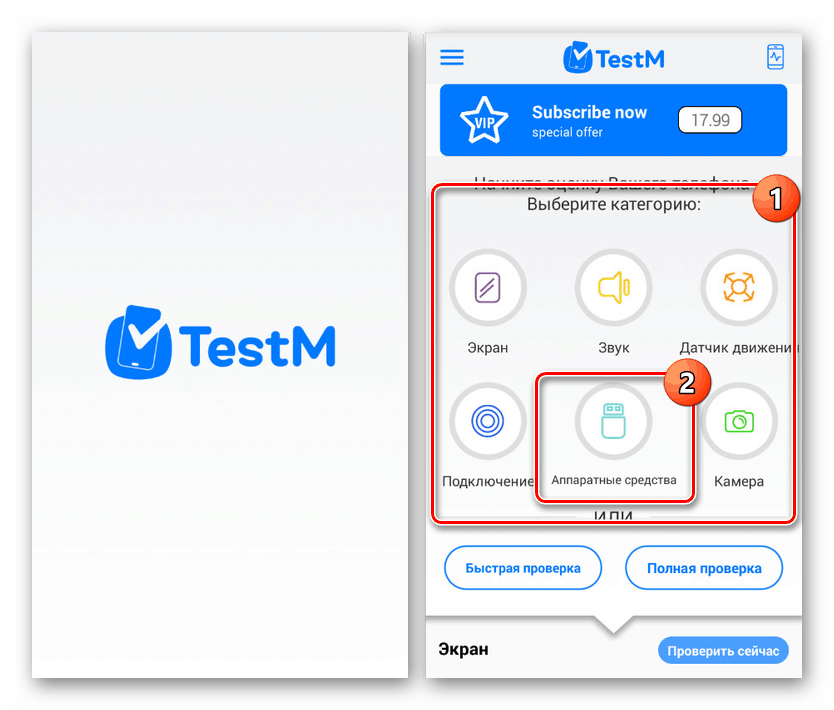
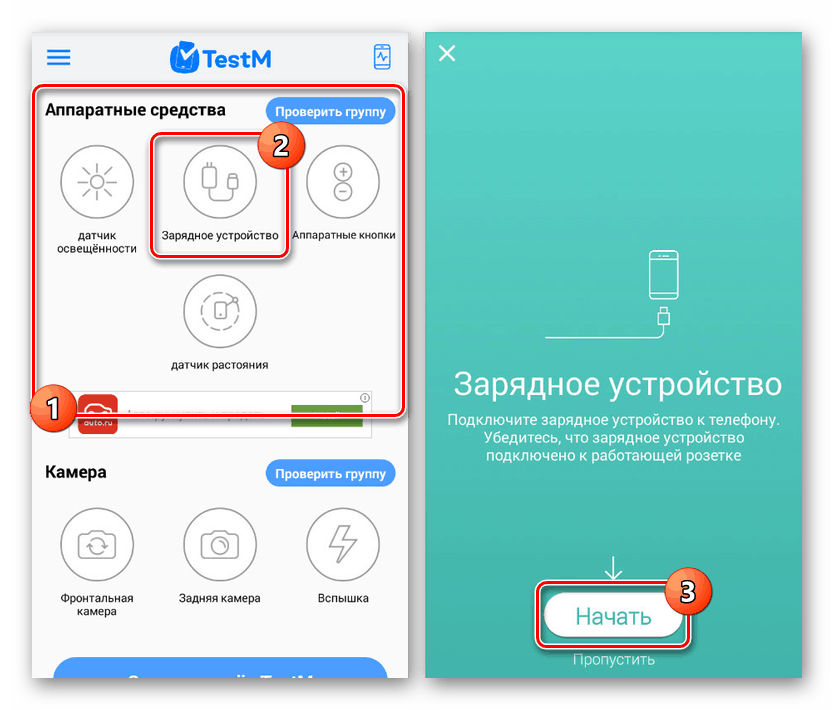
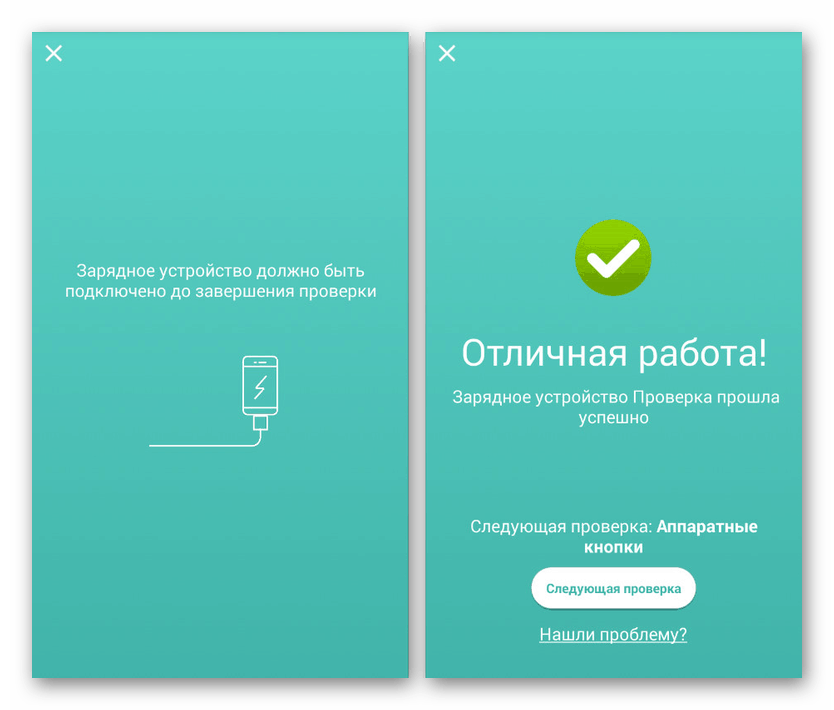
Po zakończeniu opisanego procesu prawdopodobnie będziesz świadomy problemów z połączeniem. Jak już wspomniano, w przypadku wykrycia błędów najlepiej natychmiast skontaktować się ze specjalistą. Samodzielna naprawa jest możliwa, ale wymaga odpowiednich narzędzi, umiejętności i doświadczenia.
Metoda 6: Wybierz inne narzędzie synchronizacji
Komputer i telefon mogą być połączone nie tylko przez USB, ale także wieloma innymi metodami, na wiele sposobów przewyższającymi wymienioną opcję. Jeśli nie możesz skorygować danego błędu podczas przesyłania plików, spróbuj na przykład użyć transferu przez Wi-Fi lub Bluetooth. Wszystkie dostępne metody zostały opisane przez nas w osobnej instrukcji na stronie pod linkiem poniżej.
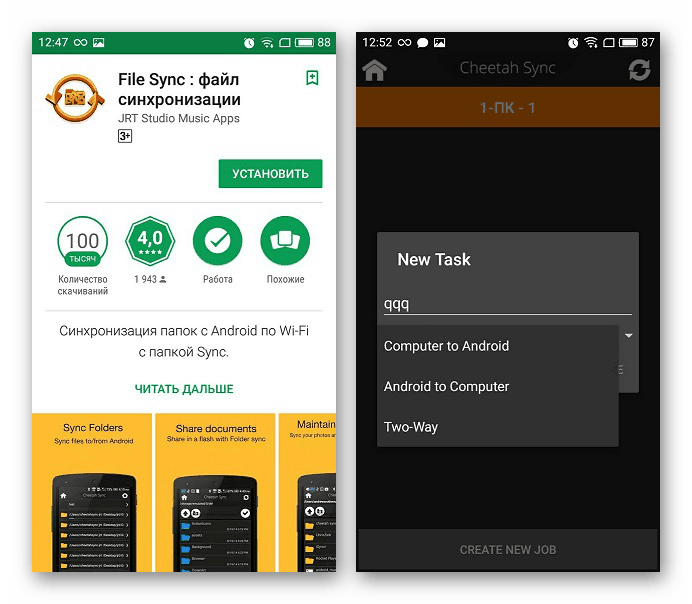
Więcej informacji:
Synchronizacja smartfona z Androidem z komputerem
Prześlij pliki z komputera na telefon
Wniosek
Pomimo dość dużej liczby sposobów rozwiązania danego błędu, w niektórych sytuacjach, na przykład podczas przesyłania plików, problem może się utrzymywać. Jako rozwiązanie możesz zastosować mniej radykalne metody, po prostu kopiując nie więcej niż jeden lub dwa pliki na raz. W tym samym czasie instrukcja ta ma zostać zakończona, ponieważ po prostu nie ma innych sposobów na naprawienie błędu.